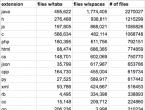Очистка клавиатуры в ноутбуке. Как почистить клавиатуру снаружи и внутри Как почистить клавиши на клавиатуре
05.11.2016 2 22 554 просмотров
Как почистить клавиатуру компьютера в домашних условиях? Этот вопрос рано или поздно вставал перед каждым владельцем ПК или ноутбука, ведь в современном обществе перед монитором люди и работают, и отдыхают, и общаются.
Нередко мы принимаем пищу без отрыва от новостей в интернете, и как следствие можем усеять клавиатуру крошками, покрыть жирными или липкими пятнами, а то и пролить на неё ненароком любимый напиток. Вдобавок никто не отменял бытовую пыль. Со всеми этими напастями можно справиться в домашних условиях, надо лишь знать некоторые нюансы устройства и соблюдать ряд правил.
Что может случиться с компьютером?
Чистка клавиатуры – это не прихоть чистюль, ведь загрязнения не только портят вид устройства, но и могут повредить его работе. Чем чревато отсутствие внимания к клавиатуре?
- залипание одной или нескольких клавиш;
- перебои в работе целого устройства;
- поломка ноутбука, где клавиатура является неотъемлемой важной частью.
Как и в работе человеческого организма, профилактика обойдётся дешевле, чем лечение. И если для обычного компьютера клавиатура не является «мозгом» или другим жизненно важным органом и может быть в крайнем случае заменена на новую, то для ноутбука повреждение её работы куда серьёзнее, а починка сложнее.

Чтобы почистить клавиатуру своими руками, надо запастись не только временем, но и некоторыми приспособлениями и средствами. Чем можно воспользоваться для самостоятельной чистки?
- автомобильный пылесос, фен, сжатый воздух в баллончике;
- ватные палочки;
- изопропиловый спирт;
- мягкая ткань;
- мыльный раствор;
- специальные салфетки для очистки техники;
- пластичное средство в виде лизуна;
- отвёртка для разборки.
Как почистить клавиатуру компьютера в домашних условиях?
Главная сложность связана с тем, что механическая клавиатура, состоящая из отдельных частей, склонна пропускать сор и грязь в пространство между клавишами. Такой особенности лишена цельная клавиатура мембранного типа, которая, к сожалению, имеет свои недостатки в использовании, которые не могут перекрыть лёгкости в процессе очищения.
Если панель загрязнена не сильно, очистку от пыли и крошек можно произвести очень просто и быстро, не прибегая к разборке устройства. Такой способ актуален и для ноутбуков, клавиатуру которых можно назвать несъёмной, так как потребуется разобрать устройство, чтобы добраться до труднодоступных мест, нуждающихся в чистке. Рассмотрим способы избавить клавиатуру от загрязнений в зависимости от их запущенности и застарелости.
Лёгкое загрязнение
К лёгким случаям можно отнести такие следы использования клавиатуры, которые доступно устранить самому, не разбирая её. Это налёт пыли, следы от пальцев, попадание крошек в промежутки между клавишами. Как правильно почистить клавиатуру компьютера в этой ситуации?
- Отсоединить её от основного устройства.
- Перевернуть клавиатуру, удалив мусор.
- Выдуть остатки пищи, пыль и крошки из-под неё с помощью фена, баллончика со сжатым воздухом или небольшого пылесоса, например, автомобильного.
- Протереть влажной тканью или специальными салфетками поверхность клавиш и другие части устройства.
- Включать и пользоваться после полного высыхания.
Среднее
Более сложный случай – когда на кнопках обнаружены следы жировых отложений. Это бывает не только тогда, когда хозяин ест дома за клавиатурой жирные пончики, но и просто в результате рядового использования устройства по прямому назначению. Здесь также не требуется ни разборки, ни участия специалистов, все мероприятия производятся пользователем.
- Не забыть отключить клавиатуру.
- Избавиться от пыли, крошек и прочего сухого мусора с помощью вытряхивания, фена или пылесоса.
- Протереть особо загрязнённые и засаленные места ватной палочкой, смоченной в изопропиловом спирте. Эта разновидность спирта щадящим образом очищает клавиши, не повреждая нанесённые на них символы. Если такого спирта нет в наличии, можно использовать этиловый или другие спиртосодержащие жидкости, предварительно убедившись, что они не стирают буквы и прочие знаки с кнопок. Не помешают здесь и салфетки для очистки техники, приобретённые в компьютерном магазине.
- Высушить поверхность. Можно отнести в тёплое место или продуть феном для ускорения процесса.
Видео: как почистить клавиатуру персонального компьютера.
Сильное

Чтобы чистить клавиатуру компьютера самостоятельно при сложном загрязнении, надо хорошо продумать все мелочи. Например, изучить расположение клавиш, сделать фотографию своей клавиатуры или распечатать картинку со схемой расположения кнопок. Пригодится такая информация потому, что при сильном загрязнении понадобится разобрать устройство и, если планируется его дальнейшая эксплуатация, правильно собрать. Алгоритм действий в этом случае таков.
- Как всегда, отключить клавиатуру от компьютера.
- Раскрутить её с помощью отвёртки, отделив нижнюю часть от верхней.
- Снять пластину, через которую идёт передача сигнала.
- Удалить клавиши по одной, осторожно подковыривая их тонкой отвёрткой. Это надо делать аккуратно, чтобы не сломать защёлки, на которых крепятся кнопки.
- Помыть клавиши в тёплом мыльном растворе, потерев их мягкой тряпочкой. К особенно сильным загрязнениям применить ватные палочки, смоченные в разведённом водой изопропиловом спирте. Смыть остатки мыла.
- Пыль и крошки, оставшиеся на месте клавиш стереть или удалить пылесосом, феном.
- Хорошо просушить кнопки и клавиатуру. Крайне нежелательно собирать непросохшие детали и подключать устройство к компьютеру.
- Произвести сборку по схеме расположения частей.
Нюансы чистки клавиатуры в ноутбуках
В ноутбуках и нетбуках популярных марок Lenovo, Asus, Acer и других используется встроенная клавиатура. Поэтому перед тем как производить капитальную очистку, необходимо оценить свои силы и степень загрязнения.

Если можно обойтись без разборки устройства, продувая пыль, если есть сомнения в способности своими силами собрать ноутбук после процедуры, лучше не рисковать. Разбирать самостоятельно ноутбук, находящийся на гарантии, нецелесообразно. Хорошие помощники в поверхностной очистке клавиатуры ноутбука:
- специальная щёточка, удаляющая сор из-под клавиш (вместо неё можно воспользоваться чистой и мягкой малярной кистью);
- «лизун», иначе говоря, пластичная липкая масса, которая проникает в промежутки между кнопками и цепляет на себя лишние частицы, затрудняющие работу устройства.
В случае обычного запыления вполне реально обойтись съёмом отдельных клавиш или клавиатуры при помощи расцепления специальных защёлок. Если такие средства оказались неспособны избавить ноутбук от загрязнений, придётся либо обратиться в сервисный центр для очистки, либо изучить строение клавиатуры, сфотографировать расположение клавиш и раскрутить ноутбук.
Нюансы устройства могут различаться в зависимости от модели ноутбука. Нужно обязательно снять шлейф, соединяющий клавиатуру с материнской платой, после чего уже можно приступать непосредственно к очистке, которая должна быть сухой и ювелирной.
Большинство владельцев ноутбуков достаточно халатно относятся к чистке клавиатуры. Поэтому никого уже давно не удивляют липкие клавиши, пространство между которыми забито пылью и крошками.
Итог подобной неряшливости всегда один – поломка клавиатуры или даже всего устройства. Риску подвержены в первую очередь ноутбуки, ведь клавиатура является их составной частью.
Поломки ноутбука из-за грязной клавиатуры
Многие ошибочно полагают, что избавляться от грязи нужно только по эстетической причине.
Но засорение корпуса может вызвать ряд проблем, среди которых самыми распространенными являются следующие:
- «западание» кнопок;
- выход из строя клавиатуры;
- поломка внутренних деталей;
- перегрев ноутбука.
В тоже время неосторожная чистка также может закончиться порчей устройства. Тем не менее, это легко предотвратить, если придерживаться советов, описанных ниже.
Как чистить клавиши
Чаще всего для чистки клавиш используют специально предназначенные средства. К ним относятся чистящие жидкости, специальные салфетки и щетки. Салфетки нужны для самих клавиш, щетки помогут удалить пыль и грязь между кнопками. Благодаря перечисленным приспособлениям чистить клавиатуру на ноутбуке в домашних условиях можно не только быстро, но и достаточно качественно.
Но при правильном подходе поверхность можно почистить подручными средствами. Самым оптимальным чистящим средством является разведенный изопропиловый спирт (обычный может повредить краску клавиш). С его помощь можно избавиться даже от стойких загрязнений.
Совет! Не переборщите с чистящей жидкостью, она ни в коем случае не должна капать на контакты между клавиш.

Специальную щетку для чистки компьютера можно заменить мягкой малярной кистью с длинным ворсом. Некоторые также используют нож, обернутый в тряпку. Что касается салфеток, то вместо них рекомендуется использовать любые тряпочки из нетканого материала.
Кроме того, клавиши стоит регулярно протирать мыльной водой. При этом нельзя, чтобы они оставались влажными. Их нужно как можно быстрее протереть насухо. Также поверхность удобно чистить ватными палочками.
Видео: почистить клавиатуру ноутбука
Чистка от пыли и грязи
Сначала нужно разобраться, в какой чистке нуждается механизм - поверхностной или глубокой. Первая очищает кнопки и пространство между ними, а вторая помогает удалить пыль с контактов, которая может со временем оседать на внутренних устройствах. Чем чаще вы будете проводить поверхностное очищение, тем реже потребуется глубокое.

Провести поверхностную чистку может каждый. Для начала стоит перевернуть устройство и вытряхнуть его содержимое. Более эффективной процедуру очищения сделает автомобильный пылесос или устройство для чистки мебели. Пользоваться ими надо осторожно, чтобы случайно не оторвать клавиши.

При этом можно воспользоваться баллончиком со сжатым воздухом или, в крайнем случае, обычным феном. Отметим, что воздух из баллончика выходит под сильным давлением, что позволяет хорошо выдуть пыль, которая оседает на контакты. При использовании первого, постарайтесь не вдыхать его содержимое. После завершения процедуры, проветрите комнату.
Глубокое очищение потребует больших усилий. Устройство придется раскрутить. Клавиши можно отсоединить от корпуса с помощью столового ножа или отвертки. При этом действовать нужно с максимальной осторожностью, иначе вы рискуете повредить шлейф, соединяющий клавиатуру с материнской платой.
Не менее важно вновь правильно собрать клавиатуру. Здесь главное поместить все клавиши в правильную позицию. Это будет легче сделать, если еще до начала процедуры подготовить фото. Некоторые кнопки могут иметь металлические основания, поэтому прежде чем устанавливать их, убедитесь, что все части установлены в специально предназначенные пазы.
Но помните, если вы решили полностью разобрать механизм, вполне возможно, что потом у вас не будет возможности обменять его согласно гарантии. Да и в целом кнопки компьютера заменить не так легко, в особенности Enter и пробел.
Как почистить клавиатуру ноутбука от пролитой жидкости
Специалисты сервисных центров уверяют, что каждая 3-я поломка ноутбука, так или иначе связана с пролитой жидкостью.

Чтобы избежать серьезных проблем, нужно действовать правильно уже в первые секунды после случившегося:

Если жидкости пролилось много, стоит разобрать изделие полностью или отделить клавиши. Сняв кнопки, протрите поверхность корпуса сначала изопропиловым спиртом, а потом сухой губкой. Кроме того, следует быть готовым к замене защитных мембран. Если корпус пострадал от напитка, то понадобится специальное моющее средство.
Описанная процедура не требует особых знаний и умений. Но во избежание более серьезных поломок стоит проконсультироваться со специалистами сервисного центра. Они проведут диагностику компьютера и проверят исправность контактных дорожек. При окислении последних, потребуется замена отдельных деталей.
Проводить чистку ноутбука нужно регулярно. Эта простая процедура, по сути, является обязательной профилактической операцией, позволяющей продлить срок службы компьютера. Кроме того, сразу же после чистки вы убедитесь, что механизм стал работать лучше.
Клавиатура компьютера, одна из наиболее нагруженных частей компьютера. В современном ритме жизни пользователи проводят за компьютером очень много времени: едят, работают, иногда даже спят. И, естественно, в клавиатуре скапливается со временем большое количество мусора; это и пыль, крошки. Чем дольше клавиатура не чистится, тем больше грязи собирается как на самих клавишах, так и в пространстве, под и между ними.
Пролитая на клавиатуру жидкость это - целая история. Если с постепенным загрязнением есть время поискать в Интернете и узнать, как правильно почистить клавиатуру компьютера в домашних условиях, то в случае, когда на клавиатуру проливается чай или кофе, действовать необходимо быстро, без промедления иначе клавиатуру спасти не удастся.
Первым делом чтобы почистить клавиатуру компьютера в домашних условиях, отключаем её от сети, если это беспроводная клавиатура, тогда достаточно изъять из неё батарейки питания.
Условно чистку можно разделить на три вида: это лёгкая — поверхностная чистка, чистка средней сложности, и полная чистка.
Лёгкая чистка
Когда за компьютером не едят, в помещении нет животных, от которых, в пространстве под клавишами собираются мелкие ворсинки. И чистка клавиатуры компьютера проводится регулярно, в этом случае, собственно, разбирать клавиатуру необязательно (при условии, конечно, что она исправно работает). Давайте разберёмся, что нам понадобится для чистки.
Для такой чистки достаточно вооружиться специально очищающей салфеткой для компьютера, или влажной тряпкой, ушными палочками, пылесосом, феном, баллончиком сжатого воздуха.
1. Для чистки клавиатуры в домашних условиях феном нужно максимально, на режиме холодного воздуха, выдуть всю пыль и крошки из клавиатуры. Если у вас имеется баллон сжатого воздуха, то удобнее воспользоваться им.
2. Пылесосом собрать всё, что не удалось извлечь феном, затем влажной салфеткой протереть поверхность клавиш.

3. В труднодоступных местах в уголках клавиш, смоченными в спирте ушными палочками можно снять налёт жировых отложений от рук, неизбежно появляющийся со временем при активной работе за компьютером.

При небольшом загрязнении использовать какие-то дополнительные средства необязательно, достаточно поверхностной чистки не разбирая её.
Чистка с частичной разборкой клавиатуры
Как очистить клавиатуру при сильных загрязнениях, если очистка клавиатуры компьютера не проводилась продолжительное время, и сама клавиатура на компьютере подвергается регулярно бомбардировке крошками от бутербродов, печенья, пепла от сигарет, и частичек ворса животных? В этом случае нужно частично разобрать клавиатуру компьютера.
1. Как и в первом случае, любую чистку нужно начинать проводить не раньше, чем клавиатура не будет полностью обесточена.
2. С помощью пилочки для ногтей, столового ножа или отвёртки нужно поддеть клавишу с одного края, она должна соскочить со своего гнезда с характерным отщёлкивающимся звуком, не нужно прилагать много усилий, клавиши, в принципе, должны легко сниматься.
 3. Перед демонтажем клавиш следует в сети найти фотографию с вашей клавиатурой, или сделать фото на фотоаппарат или телефон, чтобы при сборке не запутаться, куда вставлять какие клавиши.
3. Перед демонтажем клавиш следует в сети найти фотографию с вашей клавиатурой, или сделать фото на фотоаппарат или телефон, чтобы при сборке не запутаться, куда вставлять какие клавиши.
4. Сами клавиши следует помыть: как, и с использованием каких моющих средств — это неважно. Только перед применением удостоверьтесь, что чистящее средство не наносит вреда устойчивости краски на одной клавише, чтобы случайно не смыть все символы.
5. После того как все клавиши сняты, помыты и сохнут в ожидании сборки примемся за чистку самой платформы, здесь так же, всё зависит от количества загрязнения.

Можно использовать пылесос, ушные палочки, ватные диски, спирт. Нужно тщательно очистить всю поверхность пластикового контейнера с креплениями для клавиш от грязи. После чего приступаем к сборке, сверяясь с фотографией клавиатуры, возвращаем клавиши на место, устанавливая их на место, вы должны услышать характерный щелчок, сигнализирующий о том, что клавиша установлена правильно.
7. Некоторые клавиши имеют стабилизирующие пружины, нужно внимательно устанавливать эти клавиши, чтобы загнутые края этих пружин попадали в специальные пазы, эти пружины не дают большим клавишами типа — пробел или Enter, перекашиваться. И при нажатии на них в любом месте срабатывают равномерно.

Полная чистка клавиатуры
Многие пользователи проливали на клавиатуру какие-нибудь напитки. Как ведь работать без любимой чашки чая, или играть в любимую игрушку без пива. При неловких или резких движениях содержимое, до того момента вкусного или полезного, напитка оказывается на клавиатуре.

Приятного мало, но всё можно исправить, причём довольно легко, только придётся сутки как минимум пользоваться либо экранной клавиатурой, либо подключить другую, запасную, если у кого есть такая.
Как почистить клавиатуру компьютера при сложных загрязнениях или пролитых жидкостях.
1. Отключаем клавиатуру от сети.
2. Откручиваем на задней крышке все винтики, их, в зависимости от модификации, может быть разное количество.
3. Клавиши все также нужно снять, как это сделать, описано подробно в предыдущем абзаце, так что писать повторно одни и те же шаги нет смысла.
 4. Используя пластиковую карту или медиатор, при наличии, по периметру корпуса отщёлкните все фиксирующие зажимы и снимите заднюю и переднюю крышку клавиатуры.
4. Используя пластиковую карту или медиатор, при наличии, по периметру корпуса отщёлкните все фиксирующие зажимы и снимите заднюю и переднюю крышку клавиатуры.
5. Нужно отсоединить контактную плату, перед тем как чистить клавиатуру. При пролитой жидкости, нужно удалить влагу тампоном, смоченным в дистиллированной воде с контактной платы, затем протереть спиртом, так как для удаления влаги все слои нужно разъединить, но не разрывать, и до полного высыхания их складывать нельзя, можно сохнуть плату подвесить на бельевой верёвке.
6. Осмотреть, нет ли повреждений или потемнений на плёнке, это может свидетельствовать о нарушении контакта, вследствие чего не будут работать некоторые клавиши.
7. Собирать все части клавиатуры нужно не раньше полного высыхания.
Как помыть клавиатуру
Иногда случается, что клавиатуру приходиться мыть, в прямом смысле этого слова. Не отдельно и по частям, а практически целиком. Это касается неразборных компьютерных клавиатур, где при снятии задней крышки и верхней панели с кнопками, оказывается, что контактная плата заключена по обе стороны в защитный кожух, состоящий их двух металлических пластин, по всему периметру заклёпанных при высокой температуре пластиковыми клеммами.
Сняли всё, что можно снять и всё, дальше, либо ломать, чтобы добраться до платы либо мыть целиком. В идеале это нужно делать в дистиллированной воде, но на моей практике, после солидной порции сладкого кофе на такую клавиатуру, когда дистиллированной воды под рукой не оказалось, её пришлось на самом деле мыть в тазу с моющим средством, а потом долго полоскать в проточной воде. Но такой экспромт происходит не часто, на счастье, и в среднем я чищу клавиатура раз, в полгода разбирая её полностью и еженедельно сверху влажной салфеткой, и пылесосом.
Сушить после такого душа неразборную клавиатуру нужно не меньше 3 суток в тёплом месте. Дальше собрать и подключить клавиатуру, как описано выше, не составит труда.
Раз в месяц нужно проводить поверхностную чистку. Она избавит от пыли и крошек (касается тех, кто любит пожевать что-нибудь вкусненькое перед монитором).
Переверните и немного потрясите клавиатуру. Часть мусора отпадёт уже на этом этапе.
Возьмите маленькую щётку или кисточку для рисования и смахните пыль и крошки, застрявшие между клавишами.
Избавиться от пыли в труднодоступных местах можно с помощью специального USB-пылесоса для клавиатуры или баллончиков со сжатым воздухом, которые продаются в магазинах цифровой и бытовой техники (отдел чистящих средств). Подойдёт и обычный фен, но только в том случае, если клавиши сидят плотно и нет вероятности, что мусор просто забьётся глубже.
Продувать клавиатуру можно только холодным воздухом.
Чтобы убрать жир с клавиш, пройдитесь по ним бумажной салфеткой или микрофиброй.
При профилактической чистке ни в коем случае нельзя пользоваться мокрыми тряпками: внутрь клавиатуры не должна попасть жидкость. Максимум - влажные салфетки для компьютера.
Глубокая чистка
Раз в три месяца нужно разбирать и мыть . То же придётся делать, если вы что-то прольёте на неё.
Способ 1. Стандартный
Этот способ подойдёт для чистки встроенной клавиатуры ноутбука.
Снимите клавиши. Обычно кнопки крепятся при помощи защёлок. Их легко оттянуть скрепкой, плоской отвёрткой или ножом, начиная с бокового ребра клавиши. Делать это нужно очень аккуратно, потому что тонкий пластик легко повредить.
Tech Profis/youtube.com
Особое внимание обратите на длинные клавиши, такие как Shift, Enter и пробел. Обычно они крепятся металлическими зажимами, поэтому снять и снова зафиксировать их сложнее. Если не уверены в своих силах, лучше не трогайте их. На некоторых ноутбуках такая возможность вообще не предусмотрена.
Почистите место крепления. Пройдитесь по стыкам фланелевой тканью, влажной салфеткой или бумажным полотенцем. Можно продуть клавиатуру с внутренней стороны баллончиком со сжатым воздухом или холодным феном.
Не забудьте сфотографировать клавиатуру, прежде чем разбирать.
Сполосните клавиши обычной водой, мыльным раствором или антисептиком. Альтернативный способ: сложите все кнопки в чистый носок, завяжите его, замочите в моющем средстве, а потом подержите под проточной водой.
Высушите клавиши. Если не хочется ждать, пока влага испарится, воспользуйтесь феном.
Сначала закрепите большие клавиши, потом все остальные. Тут вам очень пригодится фотография, которую вы сделали перед чисткой.
Способ 2. Полная разборка
Сделайте фото клавиатуры, а после переверните её и отвёрткой открутите шурупы. Вскройте устройство и положите обе половины на стол внутренней стороной вверх.
 instructables.com
instructables.com
Нижнюю часть можно отложить в сторону, так как чистить её не надо.
Аккуратно выдавите клавиши наружу. Обратите внимание на пробел и Shift, которые могут быть дополнительно закреплены металлическими штифтами. Клавишу Enter не снимайте: обычно у неё очень сложное крепление, поэтому поставить её обратно будет очень сложно.
 instructables.com
instructables.com
Сложите все клавиши в раковину и промойте под проточной водой или оставьте на время в дезинфицирующем растворе. Если пластик сильно испачкан, пройдитесь по нему мягкой зубной щёткой. Потом просушите клавиши.
Сполосните верхнюю часть клавиатуры под проточной водой, удаляя зубной щёткой загрязнения, особенно в уголках и местах соединения. Затем дайте ей высохнуть.
 instructables.com
instructables.com
Закрепите клавиши в первоначальном положении. Если при нажатии слышится щелчок, всё в порядке: кнопка плотно закрепилась.
Соедините верхнюю и нижнюю части клавиатуры, закрутите шурупы.
Подключите устройство к и убедитесь, что все клавиши работают.
Способ 3. Чистка после пролитой жидкости
Клавиатуру, на которую пролилась вода, горячий кофе или любой другой напиток, сразу же переверните и хорошенько встряхните. Протрите сухой тряпкой.
Оставьте на ночь, чтобы клавиатура просохла. Если на следующий день часть клавиш залипает или не работает, воспользуйтесь первым или вторым способом чистки.
Если вы используете свой ноутбук acer aspire, asus, hp pavilion, lenovo, samsung, toshiba, sony vaio, dell, packard bell, msi или dns в течение длительного времени, то вероятно заметите, что клавиатура не блещет новизной и ее нужно почистить.
Особенно часто это случается, когда вы едите и пишите одновременно. Клавиатура не только начинает выглядеть отвратительно, но порой кнопки даже перестает функционировать должным образом.
К счастью, чистка клавиатуры не слишком сложная и эту работу можно проделать самостоятельно в домашних условиях.
Иногда, чтобы тщательно почистить под клавишами клавиатуру необходимо разобрать, чтобы очистить контакты и шлейф, особенно залитую или эксплуатируемую в запыленных помещениях.
Я покажу вам как это сделать самому чтобы восстановить первоначальный вид, для приятной работы (грязная выглядит не эстетически).
ПРИМЕЧАНИЕ: от модели ноутбука почти ничего не зависит, все дело в архитектуре – это касается момента, когда нужно клавиши клавиатуры снять и почистить.
Можно ли почистить любую клавиатуру в домашних условиях
«Жилье», клавиши и механизм можно почистить в каждой клавиатуре. Тем не менее, многое зависит от того, насколько сильно вы будете ее разбирать.
Глубокая разборка (после залития) требует гораздо больше времени и точности, но это стоит того, если не хотите покупать новую (с компьютером намного проще).
Будет ли работать залитая клавиатура после очистки
Большинство клавиатур чистить легко. Пластиковые кнопки висят на ластике и все элементы классической клавиатуры водонепроницаемые, поэтому никаких проблем, быть не должно.
Только будьте осторожны! Не каждую клавиатуру после пролитой жидкости можно привести к ее первоначальному состоянию — все это зависит от технических решений, применяемых изготовителем.
Некоторые оснащены электронным интегрированным приемопередатчиком, который не может выдержать даже капли воды.
Поэтому, может случится, что залитая клавиатура не будет работать, даже после полного высыхания.
Чем можно почистить клавиатуру в домашних условиях
Количество косметических средств, используемых для очистки компьютерного оборудования почти так же велико, как число моделей клавиатур, доступных на рынке.
Самые дорогие моющие средства часто стоят столько же, сколько новая клавиатура, так что это не стоит того, чтобы их покупать.
При чистке наиболее полезный сжатый воздух, щетка с жесткой щетиной, моющее средство и антибактериальные салфетки. Кроме того, вы должны подготовить две отвертки и миску с жидкостью для мытья посуды.
Зачем чистить клавиатуру в домашних условиях
Поддерживаемая в чистоте будет не только работать лучше, но вы также будете более здоровыми — на кнопках часть живут бактерии и вирусы, которые могут быть опасны для вас.
Подготовка клавиатуры к чистке
Поскольку для тщательной очистки ее приходится разобрать, то первый шаг, который вы должны сделать, это сфотографировать систему. Это поможет вам правильно установить кнопки после очистки.
Для того, чтобы сделать снимок, можете использовать любую цифровую камеру или мобильный телефон с функцией съемки. Теперь можете выключить ноутбук и подготовить место на столе.
Как очистить стандартную клавиатуру в домашних условиях
Если разбирать не планируете, то используйте сжатый воздух и щетку с жесткой щетиной, которая эффективно удаляет мусор, накопленный под клавишами.
Ели демонтировать будете, то вам нужна отвертка, а, чтобы не царапать пластиковые кнопки облицуйте ее ленточным шлицем.

Затем нажмите кончиком отвертки между клавишами и слегка подорвите клавишу, пока не выскочит из гидов. Я использую отвертку и в качестве рычага подкладываю палец.

Таким способом последовательно демонтируем все клавиши.

Только теперь вы можете увидеть, сколько грязи накопилось под клавишами. При этом не только кнопки трудно нажимать, но они также являются идеальной питательной средой для бактерий.

Пыль с клавиатуры лучше всего удалить с помощью сжатого воздуха. Также можете использовать пылесос.

Используйте влажную тряпку, чтобы тщательно очистить клавиатуру и удалить оставшуюся грязь.

В трудно доступном пространстве, используйте ватный тампон.

Теперь переходим к самой утомительной части работы — очистка кнопок. Если они сильно загрязнены, приготовьте миску теплой воды с небольшим количеством жидкости для мытья посуды и замочить их по крайней мере на 30 минут.
После мытья протрите салфеткой и оставьте до полного высыхания. В старых клавиатурах солнечный свет в течение длительного времени может привести к изменению цвета корпуса клавиш.
К сожалению, пожелтевшие кнопки вы не сможете отмыть никаким моющем средством. После сушки, используя фото, перейдите к установке.
Начинайте с больших клавиш. В их случае, вы должны правильно разместить крючки в кронштейне. Они используется для поддержания кнопок.

На следующем этапе, вставляя кнопку фиксируйте направление и плотно прижимайте.

После того, как установите все включите ноутбук. Агрегат чист и готов к работе.
Современная очистка клавиатуры в домашних условиях
Демонтаж является трудоемким и требует ручного труда, что может создать много проблем.
В поиске альтернативных способов очистки следует обратить внимание на химические моющие средства, например, CyberClean.
Это густой гель, который хорошо работает как бактериальная очистка. Эффект от геля может быть не так хорош, как снятие кнопок, но CyberClean можете применить в случае менее загрязненных клавиатур.
CyberClean также подходит для очистки мобильного телефона, панелей принтера или пульта дистанционного управления.
После покупки он хранится в герметичной упаковке. Давайте посмотрим, как его использовать и какие результаты.
В начале удалите все грубые загрязнения, а затем вытащите его из упаковки. Вещество мягкое, но не липкое, так что можете с уверенностью взять его в руки.
Ставим гель на клавиатуру и прижимаем его по всей поверхности, включая те, что между клавишами.
Двигая осторожно пальцами, пытайтесь очистить верхнюю и боковые стенки клавиш.

На поверхности геля можно увидеть различные примеси, которые приклеились к чистящему веществу.
Если чистка не дала удовлетворительных результатов, постарайтесь процедуру повторить, пока не удастся. После очистки удалите грязь из геля и поместите его в пакетик.
Как почистить в ноутбуке низкопрофильную клавиатуру в домашних условиях
Стандартная клавиатура является более простой по конструкции. Низкопрофильная, благодаря меньшему ходу клавиш для многих людей гораздо удобная.
Такая клавиатура должна быть очищена несколько иначе, чем выше описано для стандартной.
Удаление всех кнопок является трудным и рискованным — можно легко повредить тонкий механизм крепления.

В начале демонтажа аккуратно снимаем последний правый ряд клавиш при помощи тонкого инструмента. Здесь я хочу поделится одним наблюдением.
У меня есть маленький ребенок. Совсем недавно, я посоветовал ему заняться мухами. Муха села на клавиатуру. Он ударил мухобойкой. Клавиши повыскакивали как тараканы.

Из-за низкого хода клавиш, даже самая маленькая крошка может привести к неисправности. Именно поэтому очень важно, чтобы тщательно удалить весь мусор из-под клавиш.
Для этого можете использовать сжатый воздух. Перемещая сливную трубку сжатого газа по клавишам, поместите грязь в сторону демонтированных клавиш, после чего удалите ее.

После этого установите все на место и протрите всю клавиатуру влажной тканью. В отличие от стандартной клавиатуры вы можете легко очистить боковые стенки кнопок. Хорошие результаты дает бактерицидная ткань Fellowes.
В случае низкопрофильных клавиатур, вы должны проявлять особую осторожность. Их механизм подвески чрезвычайно деликатный и легко может повредится.
Как разобрать и почистить в ноутбуке клавиатуру ножничного типа
Для ножничной готовим две плоские отвертки и слегка приподнимаем верхнюю часть кнопки.

Делаем это, пока она не будет разблокирована.

Затем берем кнопку пальцами и осторожно приподнимаем вверх, расстегнув нижний монтаж.

Для больших клавиш необходимо также разогнуть металлический кронштейн.

Хорошо, если механизм не отстегнется. К сожалению, очень часто снимаются еще два элемента.
Ножничные требует точности дела и терпения. Глядя на другие кнопки устанавливайте их обратно. После этой операции, механизм должен действовать в качестве шарнира.

Более широкий конец ставьте в крючки и плотно прижмите к верхнему зажимному механизму, чтобы зацепить.

Осталось еще одно ключевое действие — поместите кнопку на крепление и затяните ее.

Вот и все. Еще можно почистить шлейф и контакты, только этот процесс описывать не буду, а в ближайшее время сделаю видео, чтобы вы случайно не натворили чудес.
Шлейф штука тонкая, как восток, с ним шутки плохи. Чтобы его увидеть нужно снять не клавиши, а клавиатуру полностью.
Контакты можно чистить спиртом, только не разведенным и не изопропиловым, а традиционным – так будет правильно.
Если же клавиатуру залили, и чистка проблему не решает (полностью не работает), то в сервисе вам могут поставить новую.
Можно самому – главное найти идентичную, а то ее не сможете обрезать или углубить место установки.
ПРИМЕЧАНИЕ: пока не привели в рабочее состояние – не слишком удобно, но терпимо. Успехов.